Kuinka muuntaa DVD-kokoelma MP4: ksi parhailla DVD-levyillä MP4-muuntimilla
On monia tapoja muuntaa DVD MP4: ksi tietokoneellasi tai Macilla, mutta jos etsit tehokkainta vaihtoehtoa, voit saada sen tästä viestistä. Asut digitaalisessa maailmassa. Lähes kaikki on saatavana digitaalisilla laitteillasi, musiikista ostoksiin, viestinnästä sosiaaliseen verkostoon.
On järkevää, että haluat DVD-elokuvien digitoinnin nauttimista tietokoneellasi tai matkapuhelimellasi missä ja milloin tahansa. Prosessi on helppo, jos valitset suosikkityökalusi ja noudatat alla olevaa opasta.
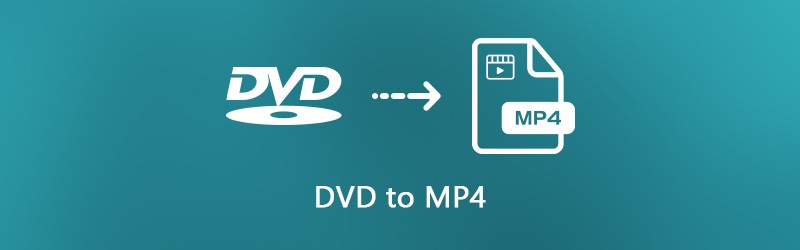
SIVUN SISÄLTÖ
Osa 1: Lopullinen tapa kopioida DVD MP4: ään
Kun kopioit DVD: tä MP4-tiedostoihin, videon laatu on suurin huolenaihe. Toisaalta suurin osa ammattimaisista ohjelmistoista on laaja ja hallittavissa. Tästä lähtien suosittelemme Vidmore DVD Monster.
- Kopioi kaikki video-DVD-levyt MP4-videotiedostoihin yhdellä napsautuksella.
- Tukee laajaa ulostulomuotoja, kuten MP4, AVI, MOV jne.
- Muunna DVD MP4: ksi toistettavaksi iPhonessa, iPadissa tai Android-laitteessa.
- Käsittele useita DVD-videoita samanaikaisesti monisäikeisen tekniikan avulla.
- Optimoi video- ja äänenlaatu kopioinnin aikana.
Sanalla sanoen, se on paras tapa muuntaa DVD-kokoelmasi MP4-tiedostoiksi tietokoneella nopeasti.
Kuinka kopioida DVD MP4-videoihin
Vaihe 1: Asenna paras DVD-kopiointiohjelmisto
Kun haluat digitalisoida DVD-elokuvasi, lataa paras DVD-kopiointiohjelmisto ja asenna se tietokoneellesi. Se on yhteensopiva Windows 10/8 / 8.1 / 7 / XP ja Vistan kanssa. Aseta sitten optinen levy DVD-asemaan, käynnistä ohjelmisto ja napsauta Lataa DVD -> Lataa DVD-levy ja valitse levy skannataksesi optisen levyn. Sitten voit päättää tuoda kaikki otsikot tai tietyt otsikot.

Vaihe 2: Aseta MP4 lähtömuodoksi
Määritä lähtöformaatti valitsemalla DVD-video ja laajentamalla sen vieressä olevaa avattavaa valikkoa Kopioi kaikki, siirry Video -välilehdellä MP4 vasemmalta puolelta ja valitse oikea laatu. Jos aiot toistaa DVD-videoita kannettavalla laitteellasi, siirry kohtaan Laite -välilehdessä, valitse valmistaja ja valitse laitemallisi.
Kärki: Jos haluat lyhentää tai muokata DVD-videota, napsauta Leikata tai Muokata -kuvake videon alla avataksesi sen muokkausikkunassa.

Vaihe 3: Muunna DVD MP4: ksi
Siirry ala-alueelle ja napsauta asetukset painike rataskuvakkeella. Mene Ripper -välilehdessä Ulostulokansio lyömällä Nollaa -painiketta. Klikkaus OK vahvistaaksesi sen ja palataksesi kotirajapintaan. Jos olet valmis, napsauta Kopioi kaikki -painiketta oikeassa alakulmassa aloittaaksesi DVD-levyn kopioinnin MP4: ään.

Osa 2: Muunna DVD MP4: ksi ilmaiseksi
On olemassa useita ilmaisia DVD-ripperiohjelmia, jotka voivat auttaa muuntamaan DVD: n MP4: ksi maksamatta penniäkään. Ilmaisohjelmalla on kuitenkin yleensä joitain haittoja. Jos sinulla on rajoitettu budjetti ja et välitä haittapuolista, tässä on yksinkertainen tapa muuntaa DVD MP4: ksi ilmaiseksi.
Tapa 1: Kopioi DVD MP4: ään HandBrake-toiminnolla
HandBrake on avoimen lähdekoodin DVD-kopiointiohjelma, joten jokainen voi käyttää sitä ilmaiseksi. Se sisältää kuitenkin useita mukautettuja vaihtoehtoja, jotka voivat hämmentää aloittelijoita ja keskivertokäyttäjiä. Jos haluat lisätä DVD: n kopioinnin onnistumisesta MP4: ään, noudata seuraavia ohjeita.
Vaihe 1: Koska HandBrake ei pysty käsittelemään salattuja kaupallisia DVD-levyjä, sinun on ladattava libdvdcss tietokoneellesi verkkosivustolta (http://download.videolan.org/pub/libdvdcss/1.2.11/win64/libdvdcss-2.dll). Aseta sitten .dll-tiedosto HandBrake-ohjelmakansioon.

Vaihe 2: Aseta seuraavaksi DVD tietokoneellesi. Suorita DVD-levy MP4-ripperiin. Suorita HandBrake, napsauta Avoin lähdekoodi vasemmassa yläkulmassa ja valitse DVD-asema. DVD-levyllä olevien videoiden ja nimien skannaaminen vie hetken.
Vaihe 3: Aseta luku tai otsikko kopioitavaksi Lähde osio; muuten HandBrake muuntaa koko levyn. Klikkaa Selaa -painiketta asettaaksesi tietyn kansion MP4-videoiden tallentamiseen.
Vaihe 4: Mene Yhteenveto välilehti ja varmista, että valitset MP4 pudotusvalikosta. Mene sitten Esiasetukset paneeli oikealla puolella ja valitse oikea tarkkuus.
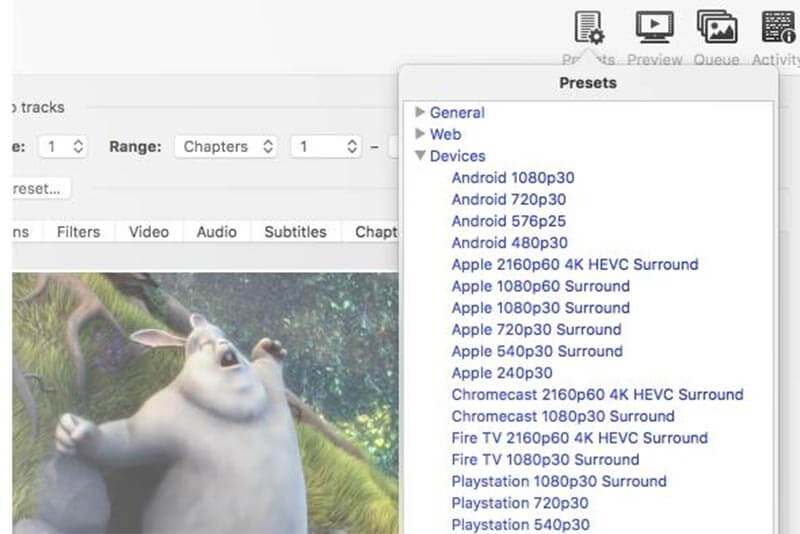
Vaihe 5: Jos haluat muokata bittinopeutta, kehysnopeutta, tarkkuutta ja muita videoon liittyviä parametreja, syötä Video välilehti. Lisäksi löydät muita mukautettuja vaihtoehtoja Audio, Tekstitykset, Luvutja Suodattimet välilehdet.
Vaihe 6: Napsauta lopuksi Aloita koodaus -painiketta DVD-levyn kopioimiseksi MP4-videoihin.
Huomautus: HandBrake on saatavana Windowsille, Macille ja Linuxille, mutta sinun on parasta ladata se viralliselta verkkosivustolta. Muussa tapauksessa ohjelmisto voi sisältää haittaohjelmia.
Tapa 2: Muunna DVD MP4: ksi VLC: llä
VLC Media Player on suosittu mediasoitin, joka on saatavana Macille, Windowsille ja Linuxille. Samoin kuin HandBrake, VLC on avoimen lähdekoodin projekti ja täysin ilmainen. Videoiden toistamisen lisäksi VLC tarjoaa laajat bonusominaisuudet, kuten muuntaa DVD: n MP4: ksi. Koska työnkulku on monimutkainen, jaamme alla olevan oppaan.
Vaihe 1: Asenna sekä VLC että libdvdcss tietokoneellesi, jos haluat kopioida kaupallisen DVD: n. Aseta DVD tietokoneellesi ja avaa VLC.

Vaihe 2: Klikkaus Media -> Avaa levy käynnistää avoimen median valintaikkunan. Mene sitten Levy -välilehdellä DVD ja valitse DVD-levy Levylaite pudotusvalikosta. Jos levyäsi ei löydy, napsauta Selaa -painiketta ja aseta se manuaalisesti.
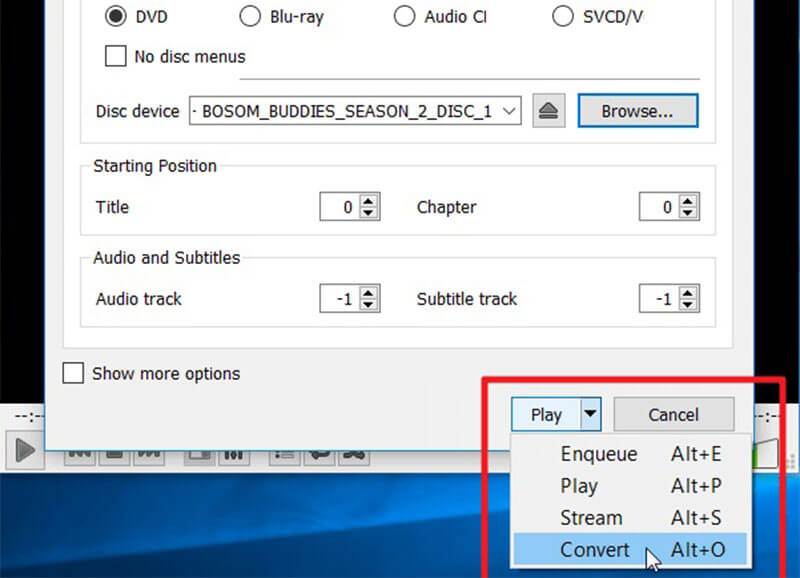
Vaihe 3: Lyö Nuoli -kuvaketta alareunassa olevan painikkeen vieressä ja valitse Muuntaa avataksesi DVD-MP4-muunnin-valintaikkunan. Valitse Muuntaa että asetukset alueella. Avaa avattava luettelo vieressä Profiili ja valitse MP4 muoto. Klikkaa Selaa -painiketta valitaksesi tietyn hakemiston videoidesi tallentamiseksi.

Vaihe 4: Napsauta nyt alkaa -painiketta aloittaaksesi DVD-levyn muuntamisen MP4-tiedostoiksi. Koko levyn muuntaminen VLC: llä kestää hetken.
Huomautus: Jos haluat mukauttaa videokoodekkia, äänenkoodekkia ja tekstityksiä, napsauta Pitkälle kehittynyt -painike kauppakeskus-kuvakkeella Profiili-pudotuksen vieressä Muunna-valintaikkunassa.
Tapa 3: Kopioi DVD MP4: ään Freemake Video Converter -ohjelmalla
Vaikka Freemake Video Converter on tehokas videonmuunnosohjelma, se pystyy muuntamaan DVD: n MP4: ksi tai muiksi videoformaateiksi. Alussa Freemake on maksettu ohjelma. Nyt kehittäjä sallii ihmisten käyttää sitä ilmaiseksi.
Vaihe 1: Avaa ilmainen DVD-levy MP4-ripperiin, kun olet asentanut sen tietokoneellesi. Se on saatavana Windows 10/8/7: lle. Valitettavasti se ei tue Macia. Testimme mukaan Freemake asennetaan yli puoli tuntia.
Kärki: Jotkut virustorjuntaohjelmistot saattavat käsitellä Freemakea viruksena, joten sinun on poistettava virustentorjuntaohjelmisto käytöstä asennettaessa sitä.
Vaihe 2: Aseta myös DVD-levy ROM-asemaan ja suorita Freemake Video Converter. Klikkaa DVD -painiketta ikkunan yläosassa, valitse DVD-asema ja paina OK. Sitten Freemake alkaa analysoida ja purkaa DVD-levyäsi.
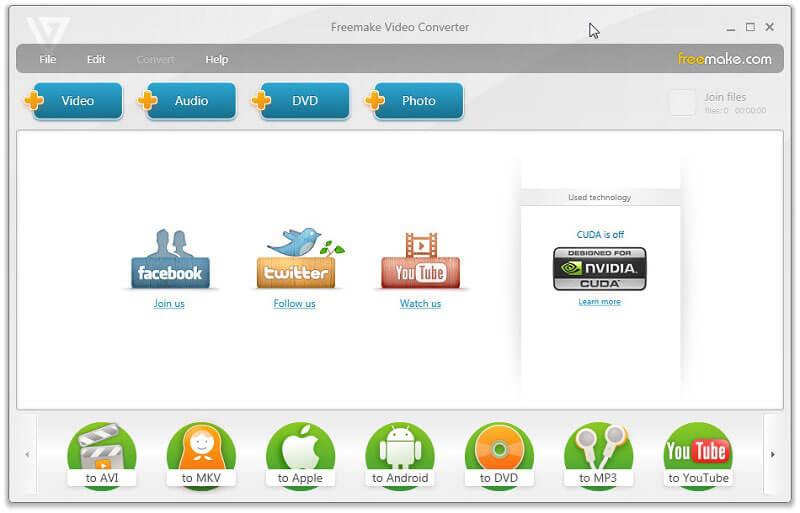
Vaihe 3: Kun se on valmis, otsikot ilmestyvät ja voit valita kaikki tai tietyt otsikot. Klikkaus OK ja valitut otsikot lisätään tehtäväikkunaan. Sitten voit muokata ääniraitaa, tekstitystä ja leikata DVD-videoita.
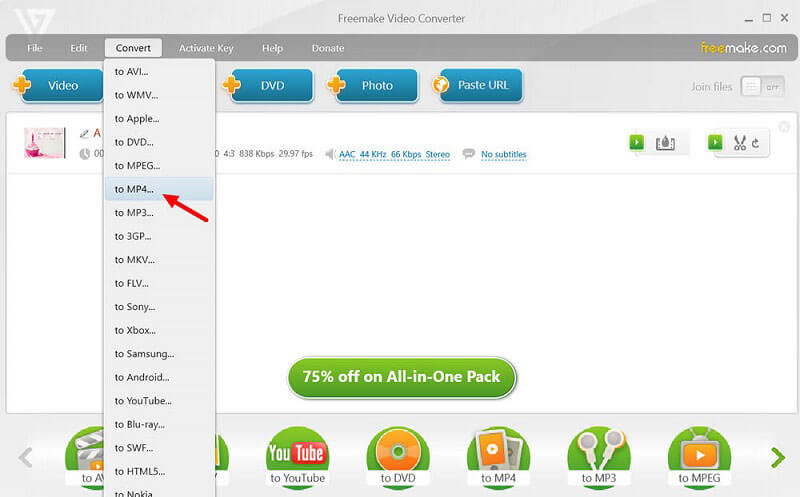
Vaihe 4: Valitse MP4: ään pohjalla. Jos et löydä sitä, napsauta MP4: ään alkaen Muuntaa valikko ylävalikkorivillä. Aseta sitten kehysnopeus, videokoodekki ja muut ponnahdusikkunan vaihtoehdot. Napsauta lopuksi Muuntaa -painiketta aloittaaksesi DVD: n MP4-muunnosprosessin.
Osa 3: Muunna DVD-video MP4-verkkoon
Verkkosovellusten avulla on helppo suorittaa erilaisia tehtäviä, kuten muuntaa VOB, joka on DVD-videomuoto, MP4: ksi. Ne eivät pysty käsittelemään suuria videotiedostoja, mutta sinun ei tarvitse asentaa mitään ohjelmistoja. Jos löydät VOB-tiedostot DVD-levyltäsi, kokeile verkkosovelluksia suoraan.
Tapa 1: Kopioi VOB MP4: ään Vidmore Free Online Video Converterilla
Vidmore Free Online Video Converter yksinkertainen tapa muuntaa VOB MP4: ksi verkossa. Se voi muuntaa useita VOB-tiedostoja MP4-videoiksi erässä. Lisäksi tulostuslaatu on melko hyvä.
Vaihe 1: Kopioi ja liitä https://www.vidmore.com/free-online-video-converter/ selaimesi osoiteriville. Klikkaus Lisää tiedostoja muunnettaviksi -painiketta sivulla ladataksesi käynnistysohjelman.

Vaihe 2: Lataamisen jälkeen käynnistysohjelma aukeaa automaattisesti. Aseta video-DVD-levy asemaan, napsauta Lisää tiedosto painiketta ja tuo VOB-tiedostot DVD-levyltä.

Vaihe 3: Voit mukauttaa video- ja ääniasetusten asetuksia napsauttamalla Vaihde -kuvake kunkin videon vieressä. Etsi kantoraketin alaosa, valitse MP4 ja napsauta Muuntaa -painiketta. Kun näet Muunnos valmis -valintaikkunan, napsauta OK loppuun.
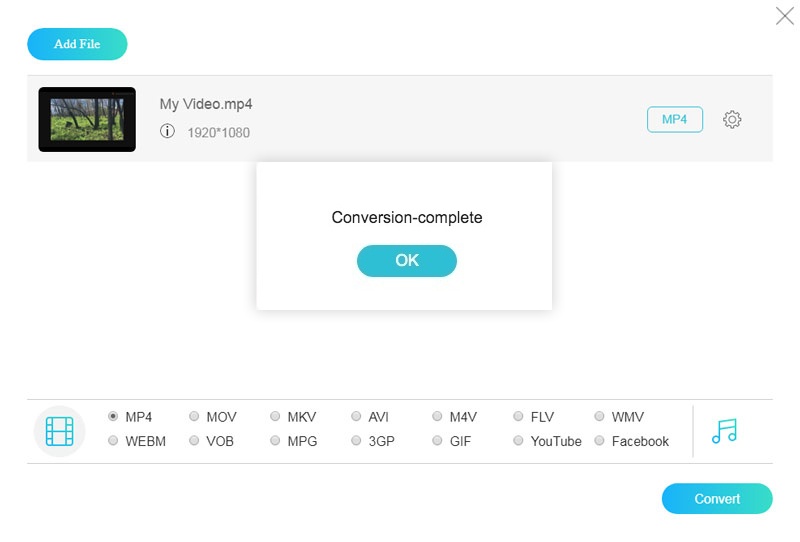
Huomautus: Tällä online-DVD-videolta MP4 -muunninsovelluksella ei ole rajoituksia tiedostojen kokoon muunnosta kohti, mutta prosessin loppuun saattaminen voi viedä jonkin aikaa.
Tapa 2: Muunna DVD Video MP4: ksi Muunna tiedosto
Muunna tiedosto on kokoelma online-tiedostomuunninsovelluksia. Se sisältää myös VOB-MP4-muuntimen. Se ei tarjoa mukautettuja vaihtoehtoja, joten se on hyvä lähtökohta DVD-videon muuntamiseksi MP4: ksi.
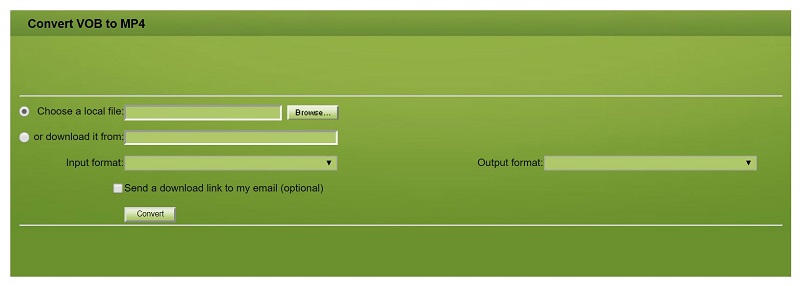
Vaihe 1: Käy selaimesi web-VOB-MP4-muuntimessa (http://www.convertfiles.com/convert/video/VOB-to-MP4.html) ja aseta levy DVD-asemaan.
Vaihe 2: Klikkaa Selaa -painiketta ja etsi levyltäsi videodatatiedosto, joka yleensä tallennetaan VIDEO_TS-kansioon.
Vaihe 3: Valitse seuraavaksi MP4 alkaen Tulostuksen muoto pudota. Napsauta kerran Muuntaa -painiketta, verkkosovellus hoitaa loput.
Huomautus: Jos MP4-videon lataaminen ei ole kätevää juuri nyt, valitse valintaruutu Lähetä latauslinkki sähköpostiinija kirjoita sähköpostiosoitteesi. Sitten sovellus lähettää tulostustiedoston sähköpostiisi.
Tapa 3: Kopioi VOB MP4: ään tiedostomuunnoksen avulla
Tiedostonmuunnos on toinen tapa muuntaa VOB MP4: ksi verkossa. Se voi käsitellä elokuvatiedostoa enintään 50 Mt / muunnos. Lisäksi se ei vaadi maksua tai rekisteröintiä.
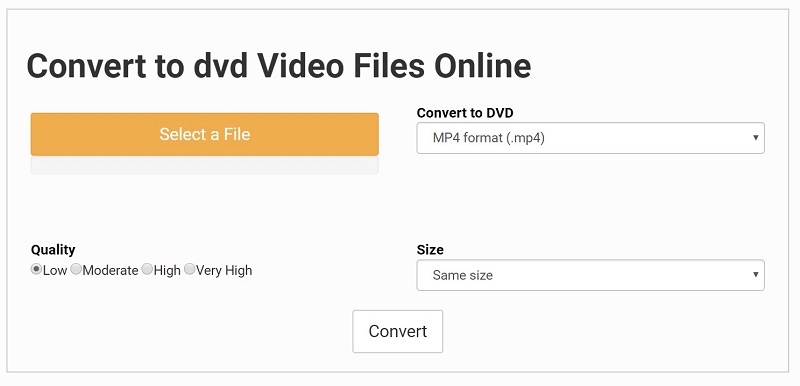
Vaihe 1: Käytä VOB: n MP4-muuntosovellusta (https://www.files-conversion.com/video/dvd) missä tahansa verkkoselaimessa ja laita elokuva-DVD koneellesi.
Vaihe 2: Klikkaa Valitse tiedosto -painiketta, etsi videotiedostotiedosto levyltäsi ja paina Avata ladata se. Valita MP4 pudotusmuodosta ja valitse oikea video Laatu. Voit myös muuttaa videon tarkkuutta Koko vaihtoehto. Oletusarvoisesti se pitää saman koon.
Vaihe 3: Lyö Muuntaa -painiketta aloittaaksesi videotiedoston lataamisen, ja verkkosovellus muuntaa DVD-videot automaattisesti MP4-muotoon. Kun se on valmis, lataa MP4-tiedosto.
Johtopäätös
Nyt sinun tulisi hallita vähintään 7 tapaa kopioida DVD MP4: ksi työpöydällesi tai verkossa. Jotkut niistä ovat vapaasti käytettävissä, kuten VLC ja HandBrake. Tietysti ilmainen ohjelmisto ei ole helppo käyttää. Myöskään tulostuslaatu ei ole kovin hyvä. Vidmore DVD Monster on toisaalta tehokas DVD-MP4-muunnin. Suurin etu on videon laadun suojaaminen prosessin aikana. Lisää kysymyksiä? Kirjoita se muistiin alla.


